第一次...
iPhone 15发布之后,有很多果粉们都第一时间入了手。做为一款性能配置非常强悍的全新机型,参数配置方面自然是没的说,但使用iPhone的人如何能玩透它呢?
第一次使用iPhone手机的新果粉,可能都还不知道如何打开iPhone15的存储权限。以下为苹果iPhone15打开存储权限操作方法,想了解可以请继续往下看:
1.点击“设置”-“隐私”选项;
2.在“隐私”界面上,向下滚动并点击“照片”或“文件”选项;(具体取决于你想要打开的存储权限)
16 寸M1/M2/M3 Max MacBook Pro 比较
不知不觉Apple Silicon 已进入M3 时代,那么新的M3 MacBook Pro 16 吋跟以往的M2 / M1 版又有什么分别?让我们来快速比较一下。
3.在“照片”或“文件”界面上,你将看到一个列表,显示可以访问照片或文件的应用程序;
4.点击你想要打开存储权限的应用程序。在应用程序的权限页面上,选择允许访问照片或文件的选项;
当你选择允许访问权限后,该应用程序将能够在iPhone 15上访问和存储照片或文件了。(如果照片或文件里面没有你要的软件,这时需要你手动打开软件,在这个软件上用一下需要用到手机的照片功能或文件功能,软件请求系统后就会有了。)
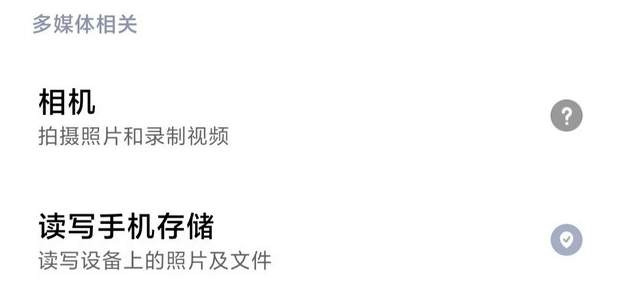
需要注意的是,以上步骤可能在不同的iOS版本中略有不同,因此如果你的iPhone 15使用的是较旧的iOS版本,可能需要进行适当的调整。
iPhone 15的性能怎么样?iPhone 15性价比高吗?
作为iPhone系列的最新成员,iPhone 15在外观设计、摄影功能、性能表现等方面都带来了一系列令人瞩目的改进和创新。


